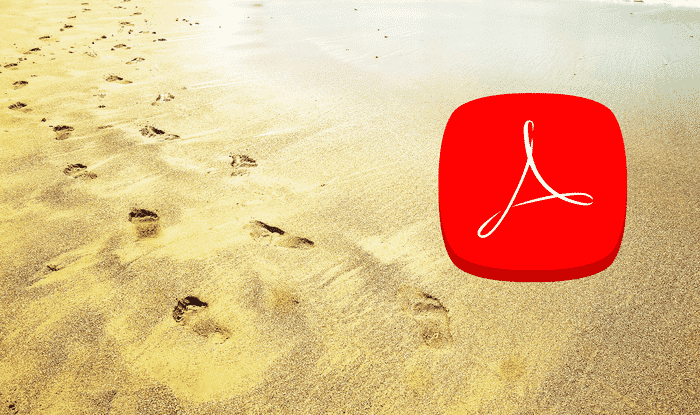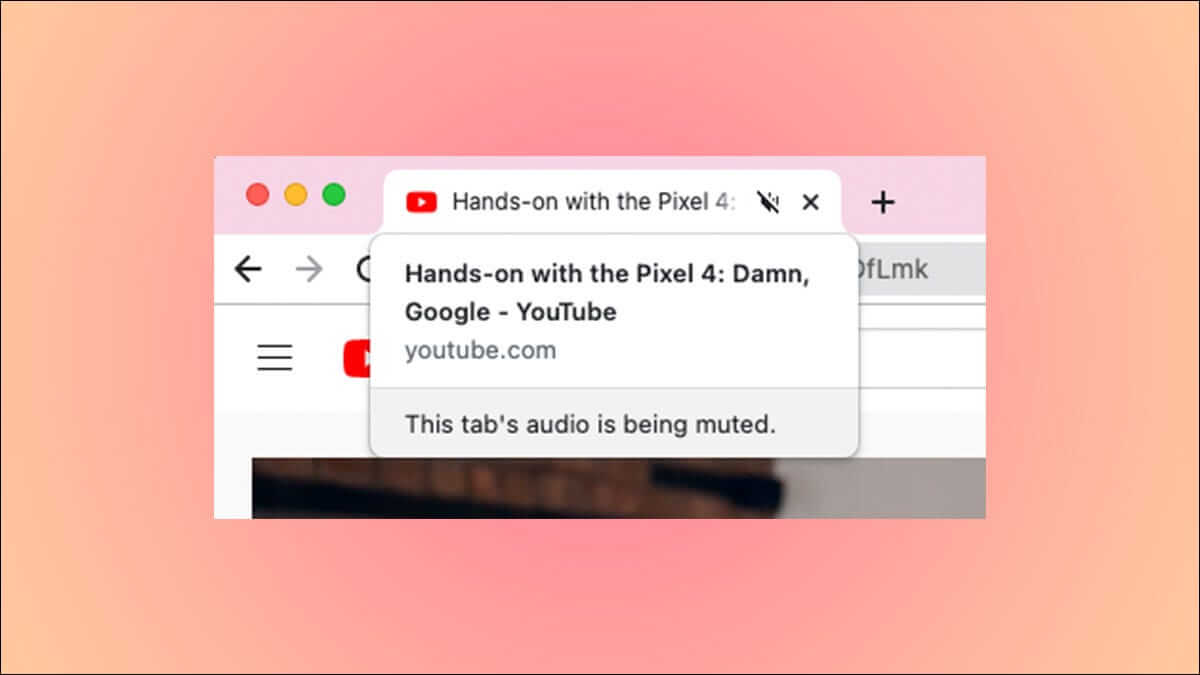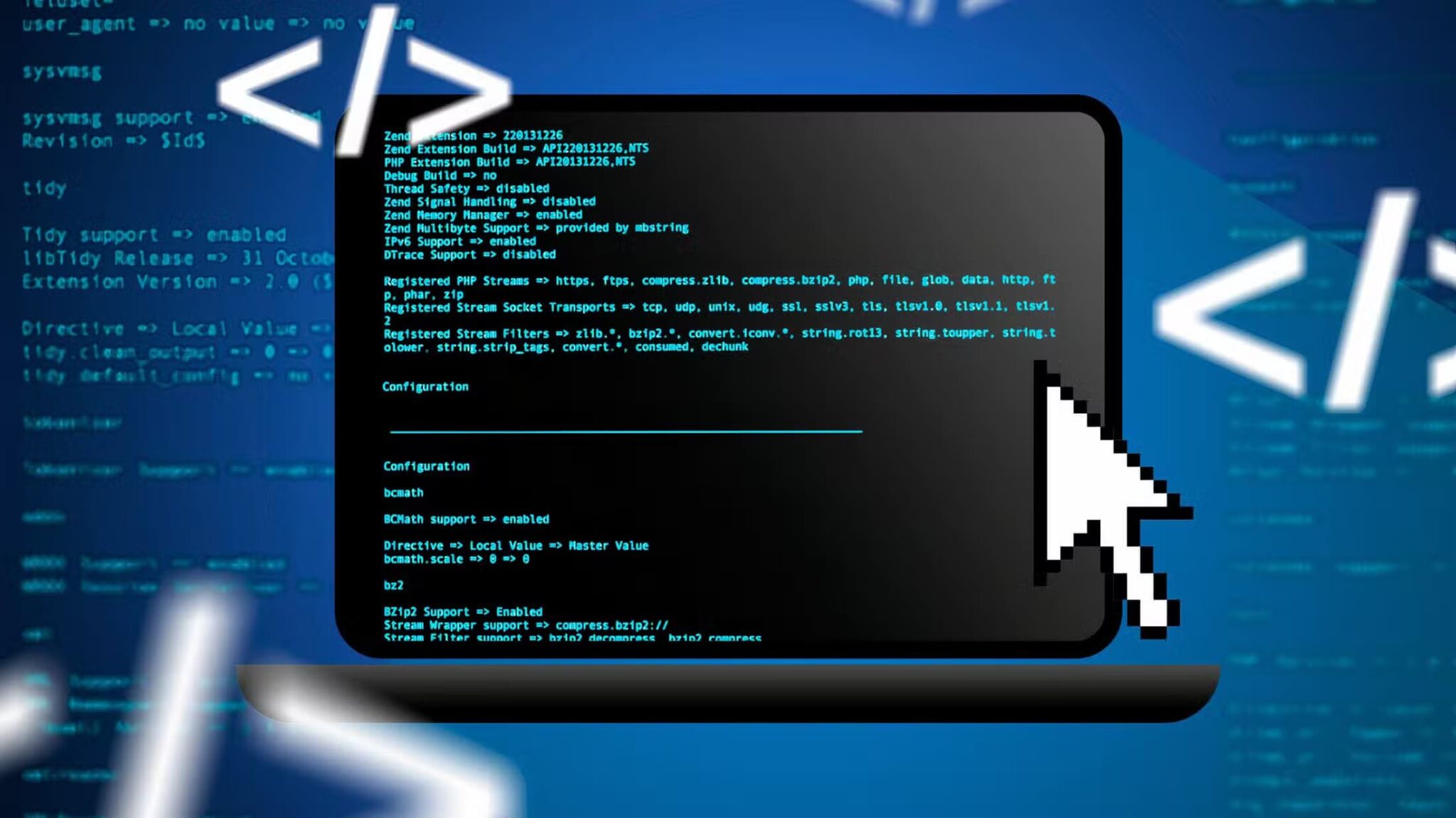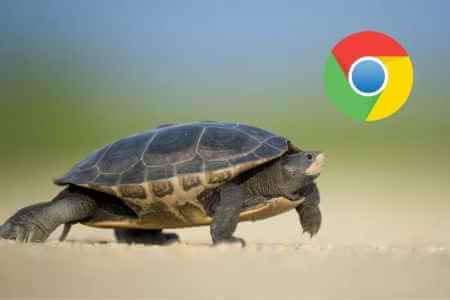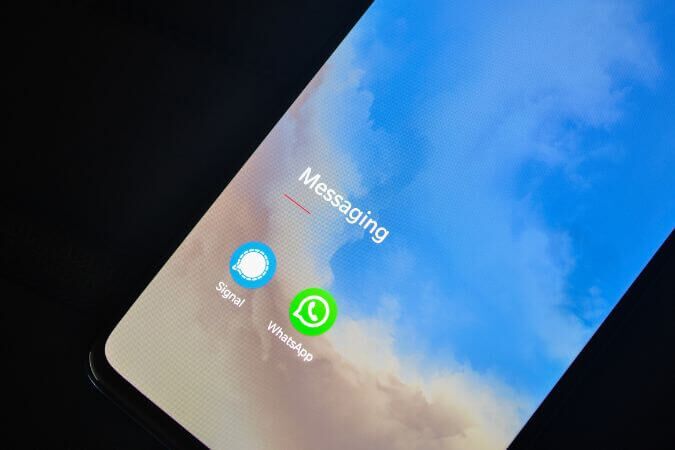Hiç bilgisayarınızda bir video izlediniz ve belirli bir kareyi veya anı yakalamak istediniz mi? VLC media player kullanıyorsanız şanslısınız. Bilgisayarlarda video ve ses formatlarını oynatmanın yanı sıra VLC, kullanıcıların video kareleri yakalamasına olanak tanıyan bir anlık görüntü aracı da içerir. Bu yazıda, Windows ve Mac'te VLC'de anlık görüntülerin nasıl çekileceği ile ilgili adımlarda size rehberlik edeceğiz.
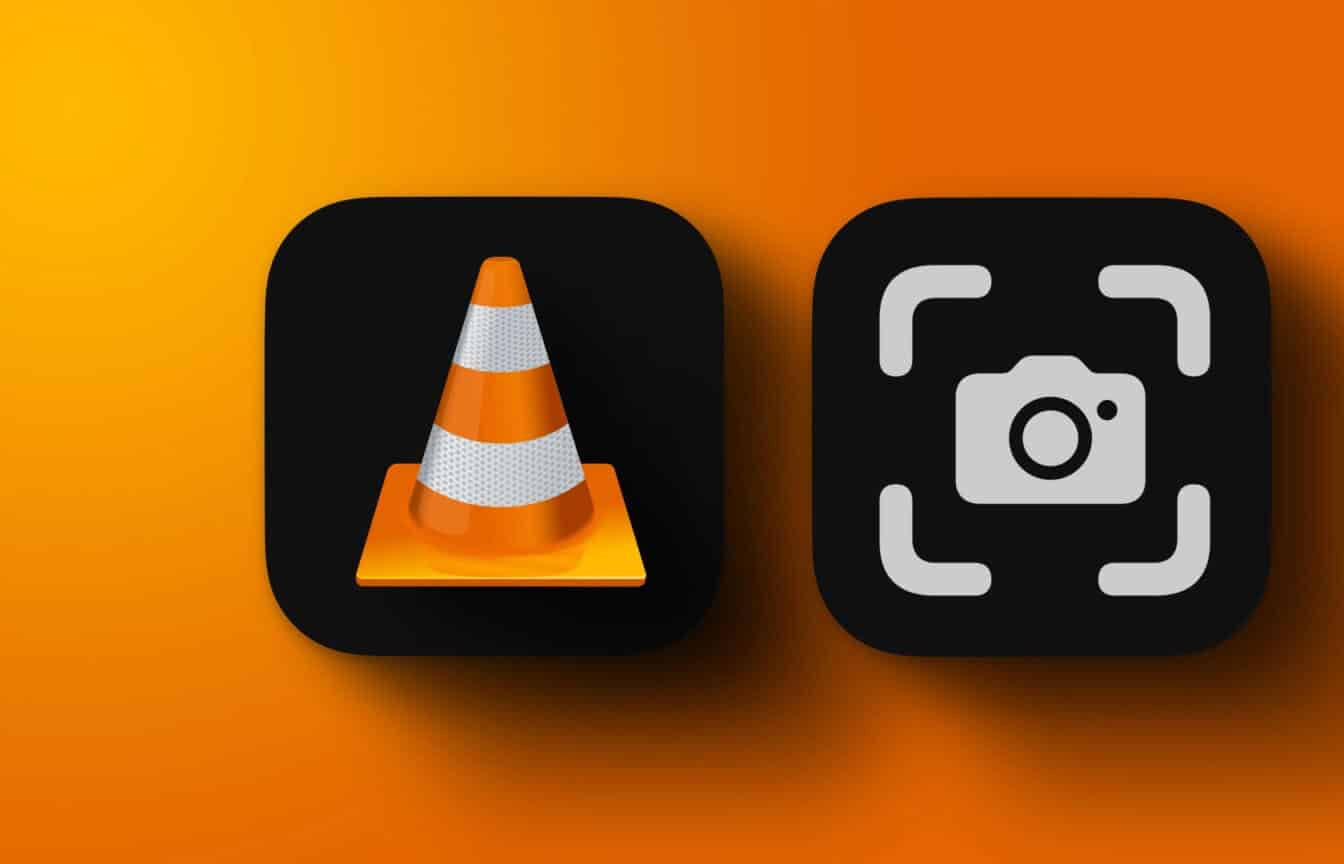
Anlık görüntüler aldıktan sonra, VLC bunları kaydetmek ve paylaşmak için çeşitli seçenekler sunar. Anlık Fotoğrafları, önemli film sahnelerini yakalamak veya video klipler için küçük resimler oluşturmak da dahil olmak üzere çeşitli amaçlar için kullanabilirsiniz. kullanımının aksine ekran görüntüsü araçları Windows ve Mac'te, VLC anlık görüntü seçeneğini kullanmak ve dosyalara daha sonra erişmek çok daha kolaydır.
VLC'de anlık görüntü almanın birden çok yolunu tartıştık. Gelin bunları tek tek inceleyelim.
1. A SNAPSHOT AL düğmesini kullanarak VLC'de SNAPSHOT
Bu, VLC'de anlık görüntü almanın en popüler yollarından biridir. Tek yapmanız gereken butona tıklamak. Aşağıdaki adımları takip et.
Not: Mac'te Anlık Görüntü düğmesine erişemezsiniz. Yalnızca Windows içindir.
Adım 1: basın Windows tuşu Klavyede şunu yazın VLC , Ve tıklayın açmak.
Not: VLC, varsayılan medya oynatıcınızsa, oynatmak istediğiniz video dosyasına çift tıklayabilirsiniz.

Adım 2: VLC başladığında, tıklayın Medya Listesi yukarıda.
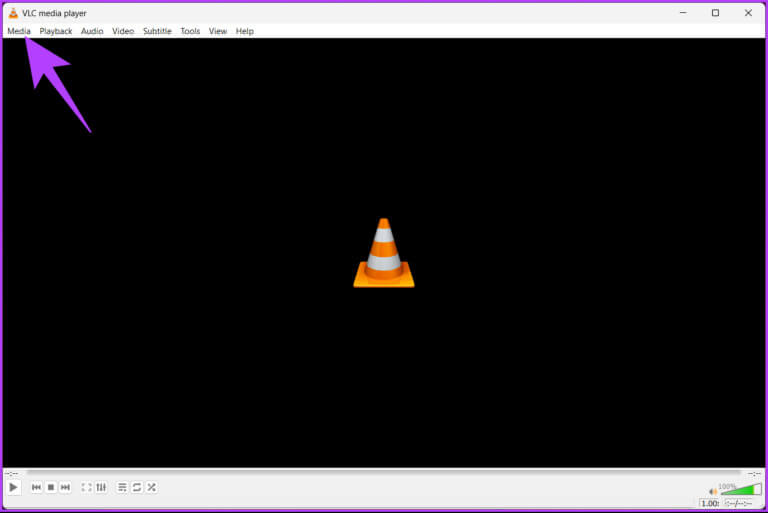
Aşama 3: Açılır menüden Aç'ı seçin. bir dosya.
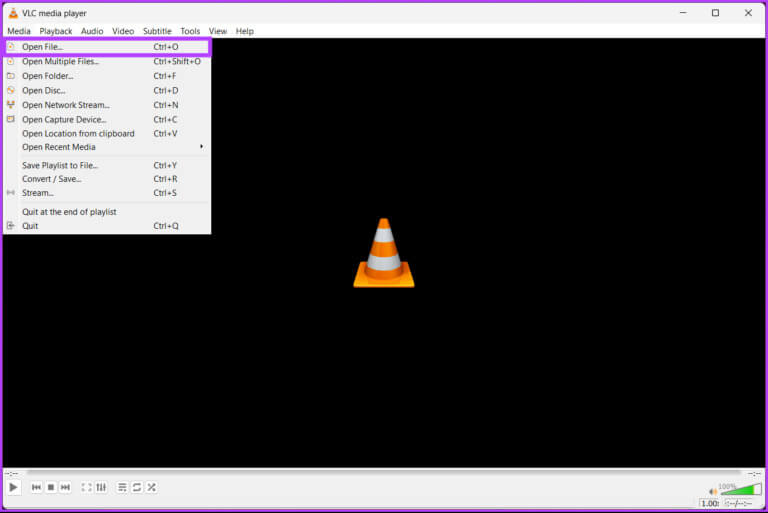
Adım 4: Oynatılacak video dosyasını seçin ve tıklayın açmak.
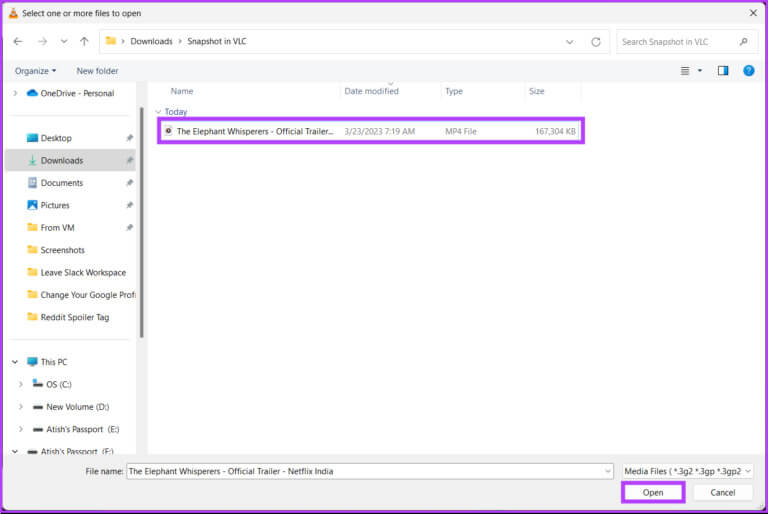
Adım 5: Hangi karenin fotoğrafını çekmek istediğinize karar verdikten sonra, düğmesine tıklayın. "almak anlık görüntü” video aramasının altında.
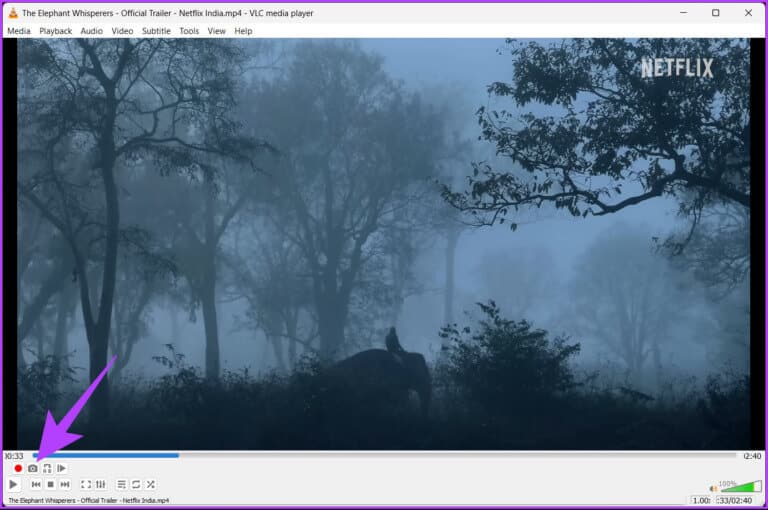
Bu kadar. Kolaylıkla video karesinin anlık görüntüsünü aldım. butona tıklayabilirsiniz "kare kare" Tam kareyi yakalamak için anlık görüntü kullanma.
Anlık görüntü düğmesini görmüyorsanız sonraki adıma geçin.
Aşama 6: VLC oynatıcı başlatıldıktan sonra şu adrese gidin: Sekmeyi görüntüle üst menüden.
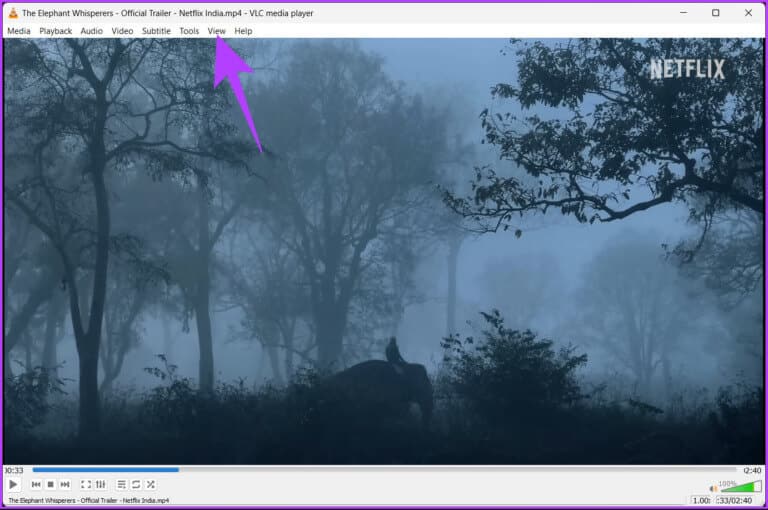
Adım 7: Açılır menüden, Gelişmiş kontroller.
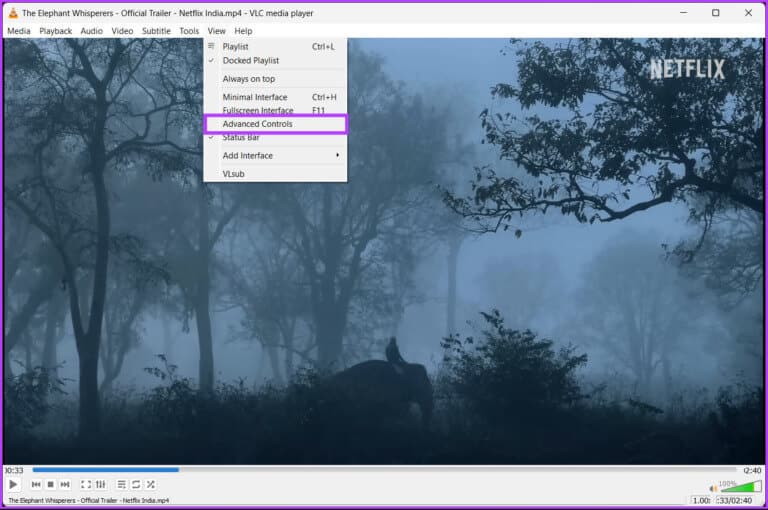
Bununla, video aramanın altında "anlık görüntü çek" düğmesi de dahil olmak üzere bir çubuk görünecektir. Adımlar çok uzunsa ve bunları takip edemiyorsanız sonraki yönteme geçin.
2. Almak için kısaltmayı kullanın anlık görüntüler VLC'de
Bu yöntem, yukarıdaki yönteme benzer. Tek fark, fareyi hareket ettirmek ve herhangi bir düğmeye tıklamak yerine klavye kısayollarını kullanıyor olmamız. Aşağıda listelenen adımları izleyin.
Windows'ta
Adım 1: VLC'de oynatmak istediğiniz video dosyasına gidin, üzerine sağ tıklayın ve seçin Birlikte aç.
Not: VLC, varsayılan medya oynatıcınızsa, oynatmak istediğiniz video dosyasına çift tıklayabilirsiniz.
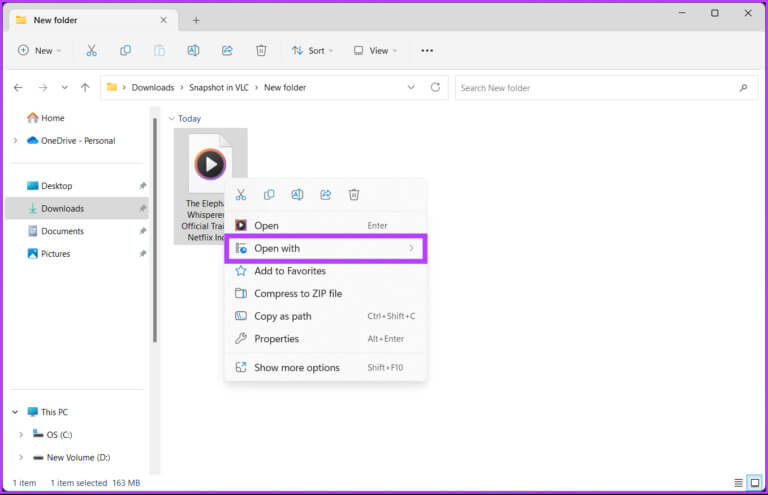
Adım 2: VLC medya oynatıcısını seçin.
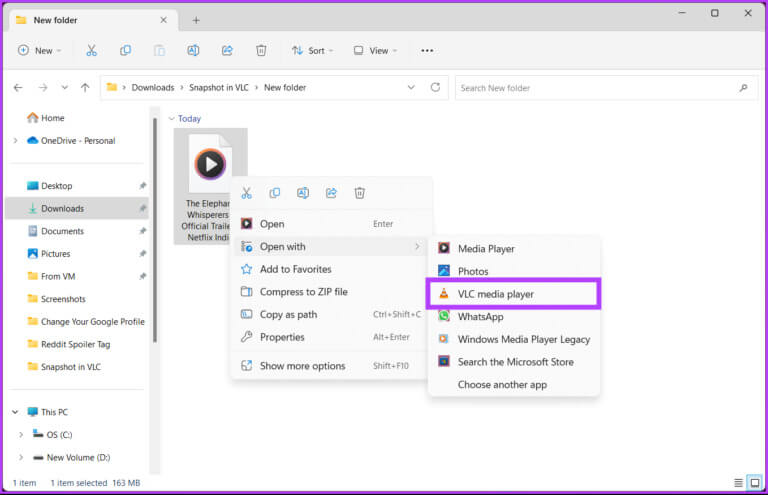
Video dosyası oynamaya başlayacaktır.
Aşama 3: Fotoğrafını çekmek istediğiniz çerçeveyi seçtikten sonra, Üst Karakter + S Aynı zamanda klavyede.
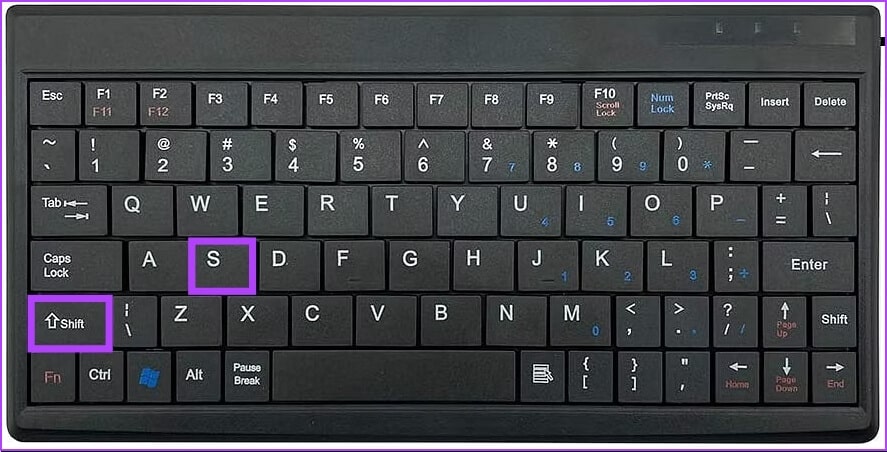
İşte buradasın. VLC oynatıcıda anlık görüntü aldım. Mac kullanıyorsanız okumaya devam edin.
Mac'te
Adım 1: Oynatmak istediğiniz video dosyasını seçin ve üzerine sağ tıklayın.
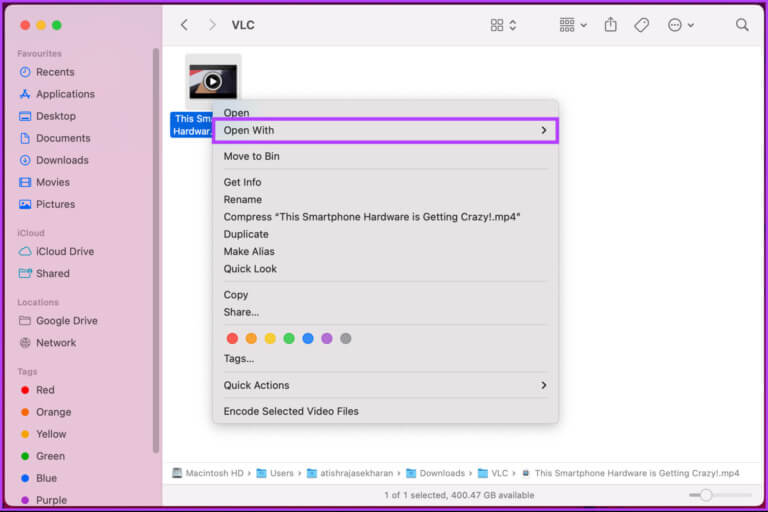
Adım 2: Of Bağlam menüsü seçin Birlikte aç Ve seçin VLC.uygulaması
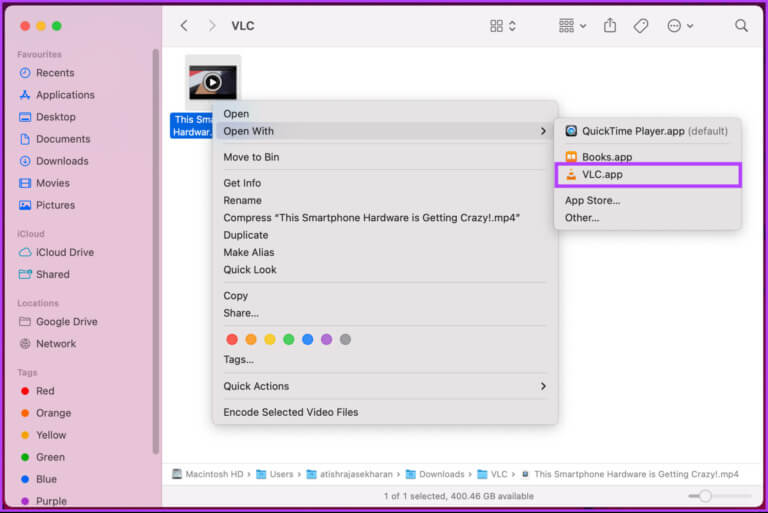
Aşama 3: Fotoğrafını çekmek istediğiniz çerçeveyi seçtikten sonra, Seçenek + Komut + S Aynı zamanda klavyede.
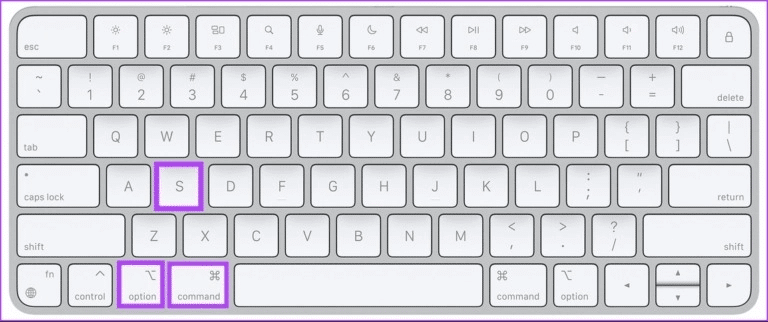
İşte buradasın. Tek bir tuşa basarak istediğiniz videonun anlık görüntüsünü aldınız.
3. Üst menüyü kullanarak VLC ekran görüntülerini alın
Anlık görüntü seçeneğine VLC oynatıcının üst menüsünden erişebilirsiniz. Bu size anlık görüntü özelliğine erişmeniz için alternatif bir yol sağlar. Aşağıdaki talimatları izleyin.
Not: Adımlar hem Windows hem de Mac için aynıdır. Açıklığa kavuşturmak için, Windows ile gideceğiz.
Adım 1: VLC'de oynatmak istediğiniz video dosyasına gidin, üzerine sağ tıklayın ve Aç'ı seçin. kullanma.
Not: VLC, varsayılan medya oynatıcınızsa, oynatmak istediğiniz video dosyasına çift tıklayabilirsiniz.
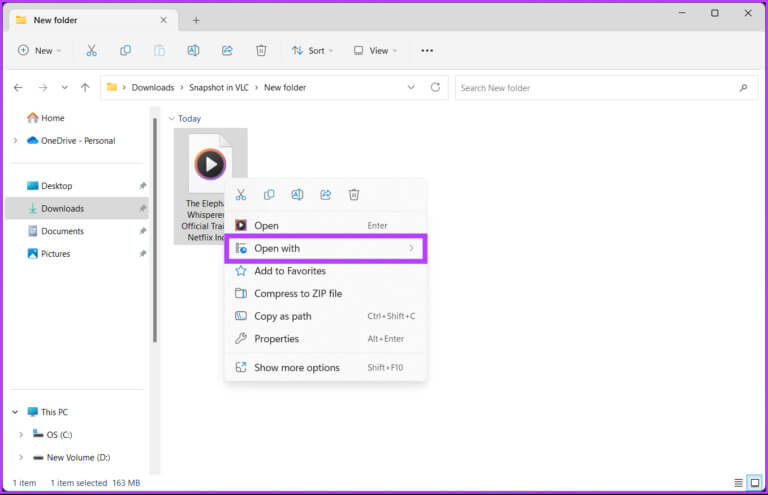
Adım 2: set VLC medya oynatıcı.
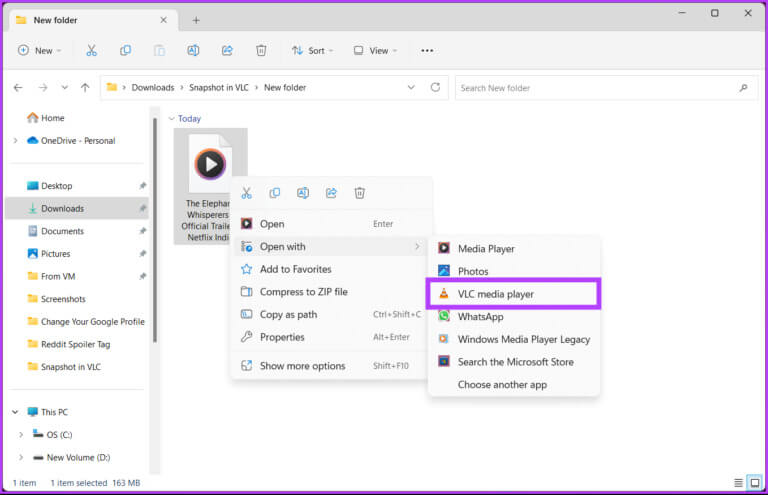
Video dosyası oynamaya başlayacaktır.
Aşama 3: Hangi kareden fotoğraf çekmek istediğinize karar verdikten sonra, Video Listesi yukarıda.
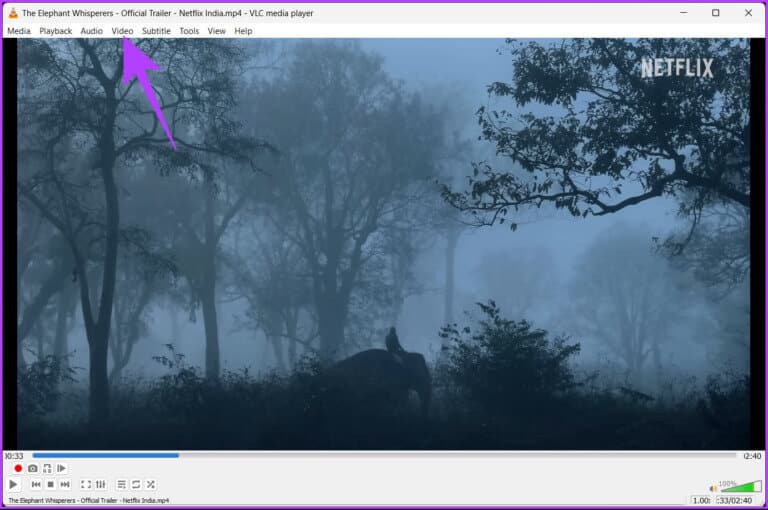
Adım 4: Açılır menüden, anlık görüntü al.
Not: Windows'ta seçenek, açılır menünün en altında yer alır. Mac'te seçeneği ortada bulacaksınız.
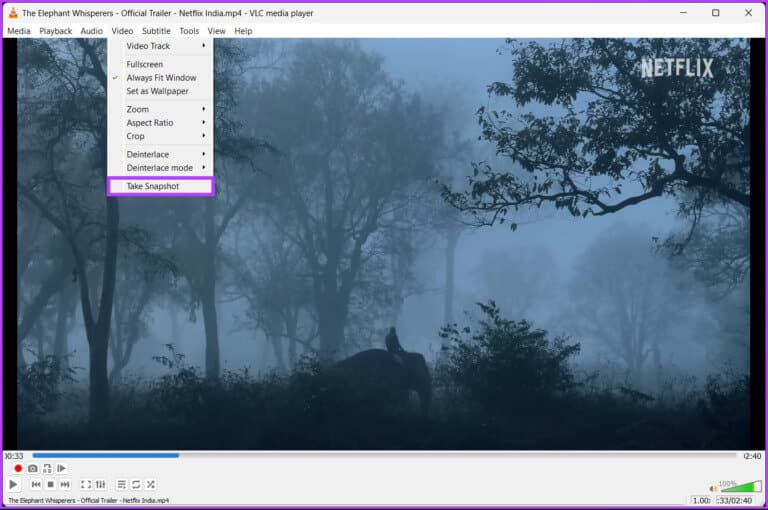
Bu kadar. Artık VLC oynatıcıdaki anlık görüntü özelliğine erişmenin başka bir yolunu biliyorsunuz. Bu yöntem mümkün değilse, sonraki yöntemde tek tıklamayla çözüme göz atın.
4. VLC'de anlık görüntü almak için sağ tıklama menüsünü kullanın
Bu yöntemi kullanarak anlık görüntü seçeneğine erişmek, VLC'de anlık görüntü alma konusunda size çok fazla kontrol sağlar. Üstelik, birden fazla tıklama yapmaktan çok daha kolaydır. Aşağıdaki adımları izleyin.
Windows'ta
Adım 1: basın Windows tuşu Klavyede şunu yazın VLC , Ve tıklayın açmak.
Not: VLC, varsayılan medya oynatıcınızsa, oynatmak istediğiniz video dosyasına çift tıklayabilirsiniz.

Adım 2: bir kez bVLC'yi başlat , Click Medya Listesi yukarıda.
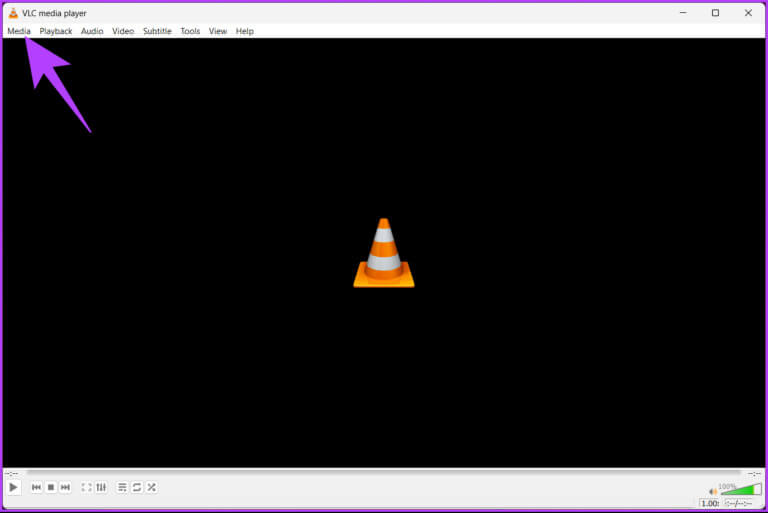
Aşama 3: Açılır menüden, açık dosya
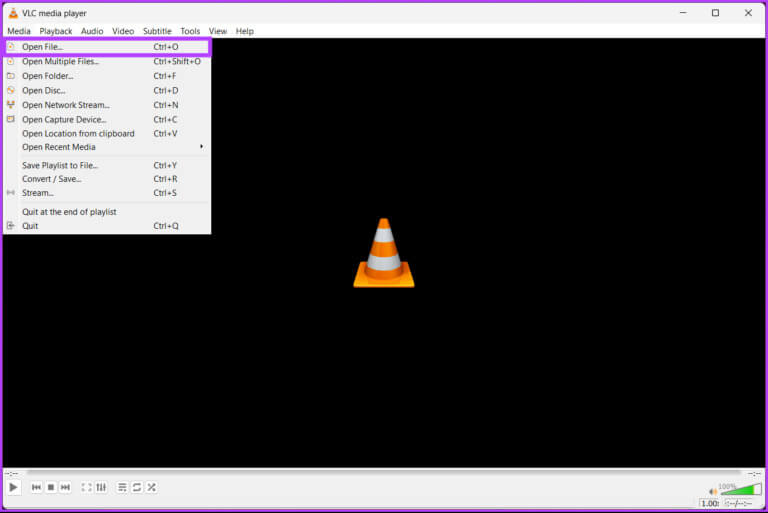
Adım 4: Oynatılacak video dosyasını seçin ve tıklayın açmak.
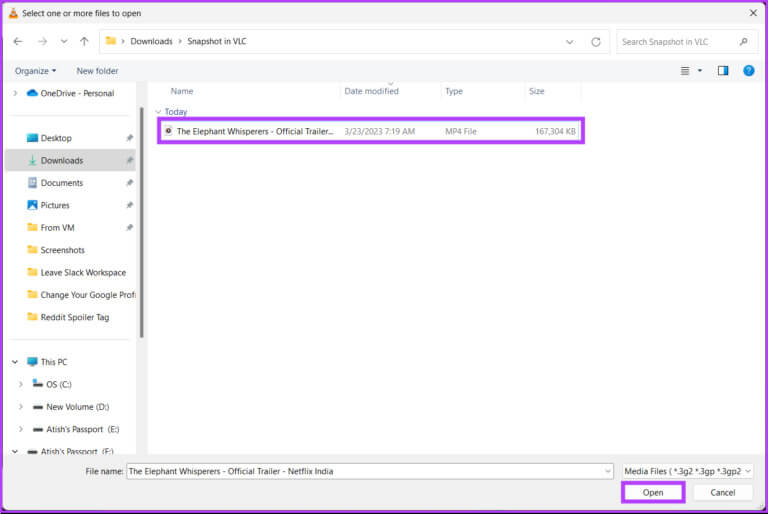
Adım 5: Hangi kareden fotoğraf çekmek istediğinize karar verdikten sonra ekrana sağ tıklayın ve Video seçeneği , Ve tıklayın anlık görüntü al.
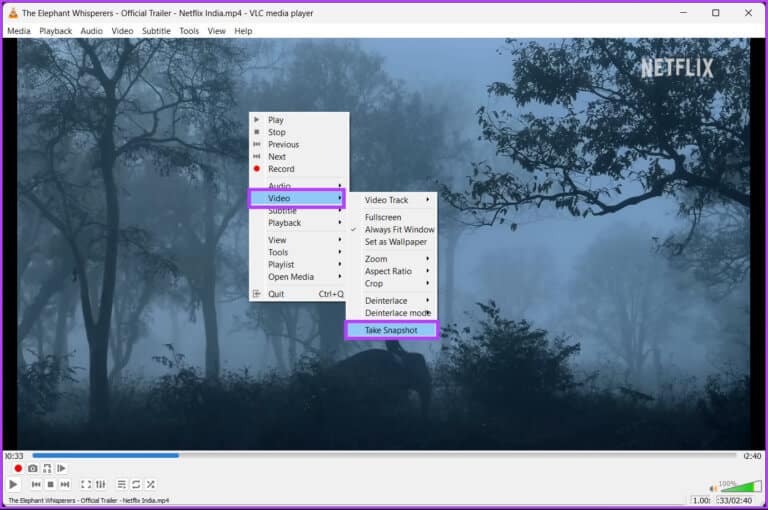
Budur. Windows'ta başarıyla bir ekran görüntüsü aldınız. Mac kullanıyorsanız, takip etmeniz daha kolay olacaktır.
Mac'te
Adım 1: set Video dosyası çalıştırmak ve üzerine sağ tıklayın.
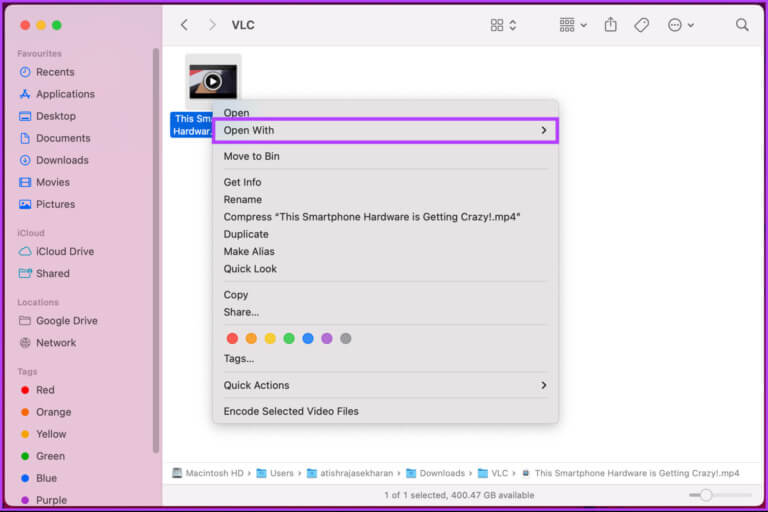
Adım 2: Of Bağlam menüsü seçin Birlikte aç Ve seçin VLC.uygulaması
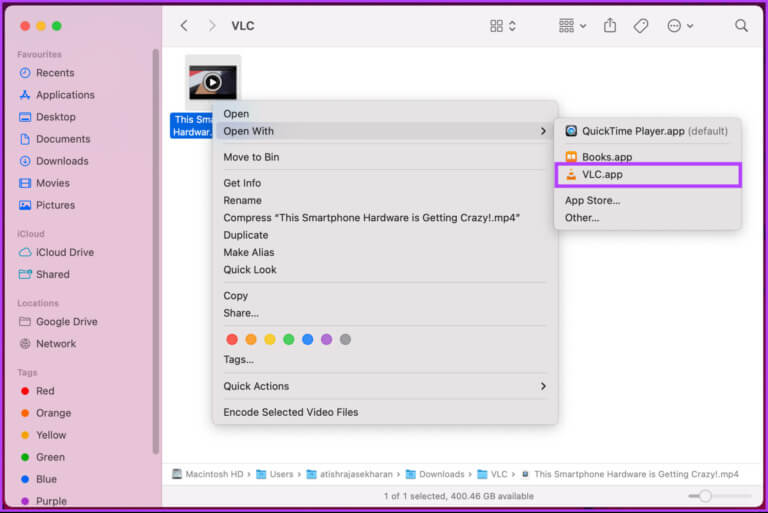
Aşama 3: Arama, ekran görüntüsünü almak istediğiniz pencereye ulaştığında, ekrana sağ tıklayın ve ardından bağlam menüsü , anlık görüntüyü seçin.
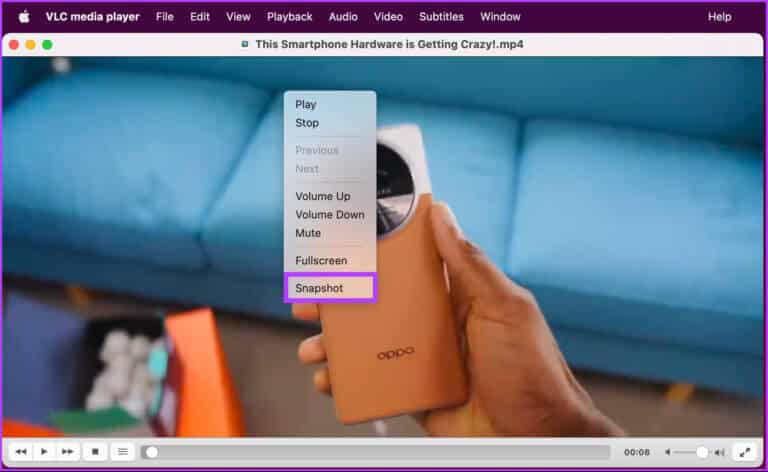
İşte buradasın. Mac'imde VLC'nin anlık görüntüsünü aldım. Şimdi, bu anlık görüntülerin nerede saklandığını bilmek de önemlidir. Takip etmek.
VLC Player SNAPSHOTS'ları nereye kaydeder ve konumu nasıl değiştirilir?
Çektiğiniz tüm ekran görüntülerinin nerede olduğunu merak ediyor musunuz? Eh, varsayılan olarak;
- İşletim sisteminde: C:\Users\username\Pictures
- Mac'te: kullanıyoruz masaüstü/
Herhangi bir nedenle anlık görüntüleri bulamıyorsanız veya dosya konumunu değiştirmek istiyorsanız okumaya devam edin.
Windows'ta
Adım 1: basın Windows tuşu Klavyede şunu yazın VLC , Ve tıklayın açmak.

Adım 2: VLC başladıktan sonra şu adrese gidin: Araçlar.
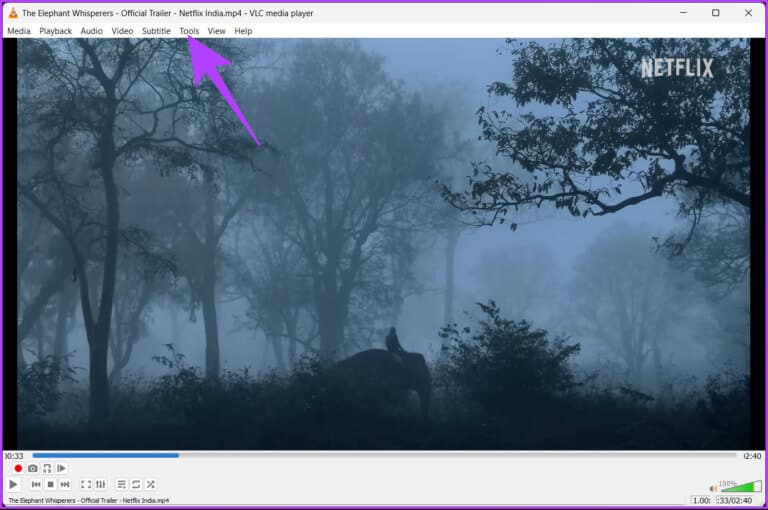
Aşama 3: Açılır menüden, Tercihler.
Not: Alternatif olarak, klavyenizdeki "Ctrl + P" tuşlarına basın.
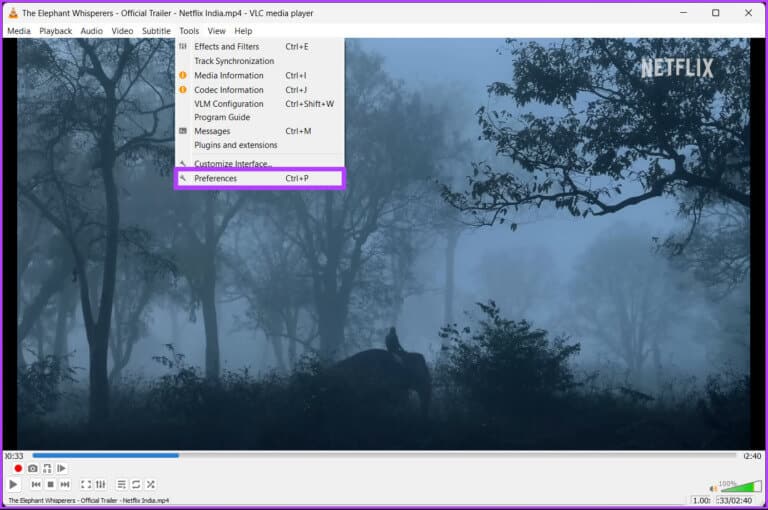
Adım 4: Içinde Basit Tercihler penceresi Adresine git video sekmesi.
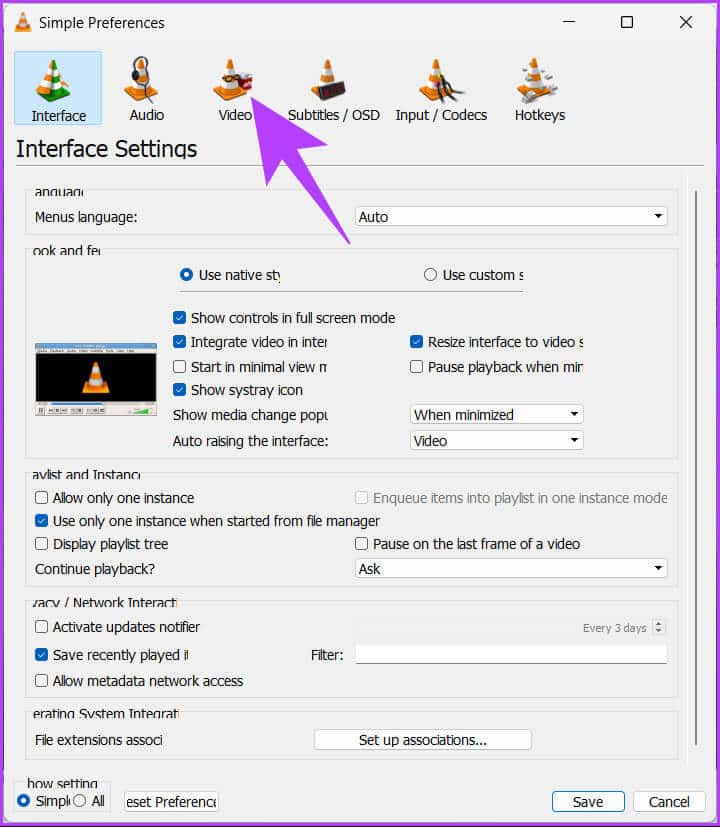
Adım 5: içinde Video görüntüleri bölümü , Click Göz Yanında Rehber.
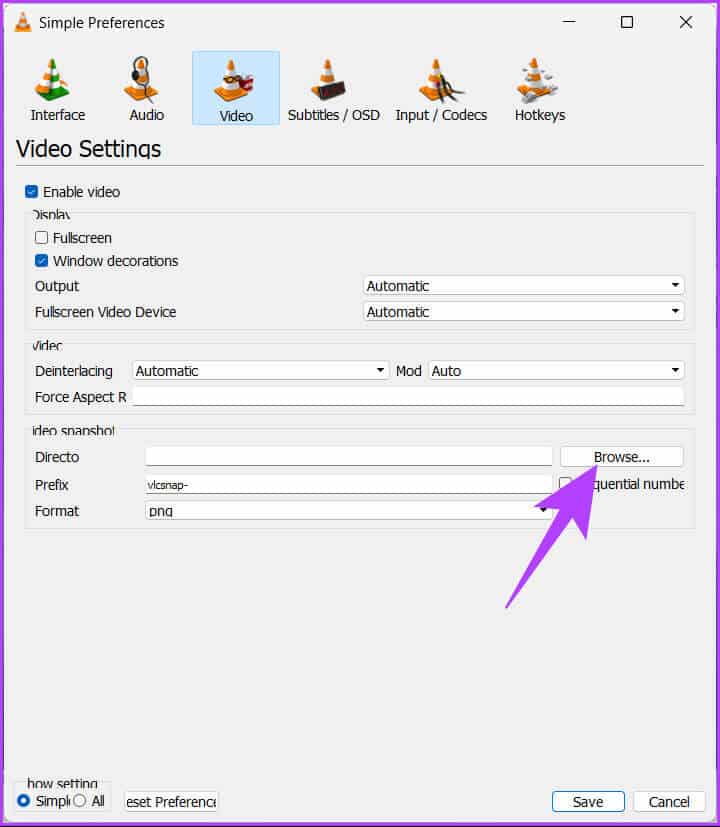
Aşama 6: Şimdi, ekran görüntüleriniz için varsayılan olarak ayarlamak istediğiniz yeni klasörü seçin ve tıklayın. Bir klasör seçin.

Adım 7: Son olarak, kayıt etmek.
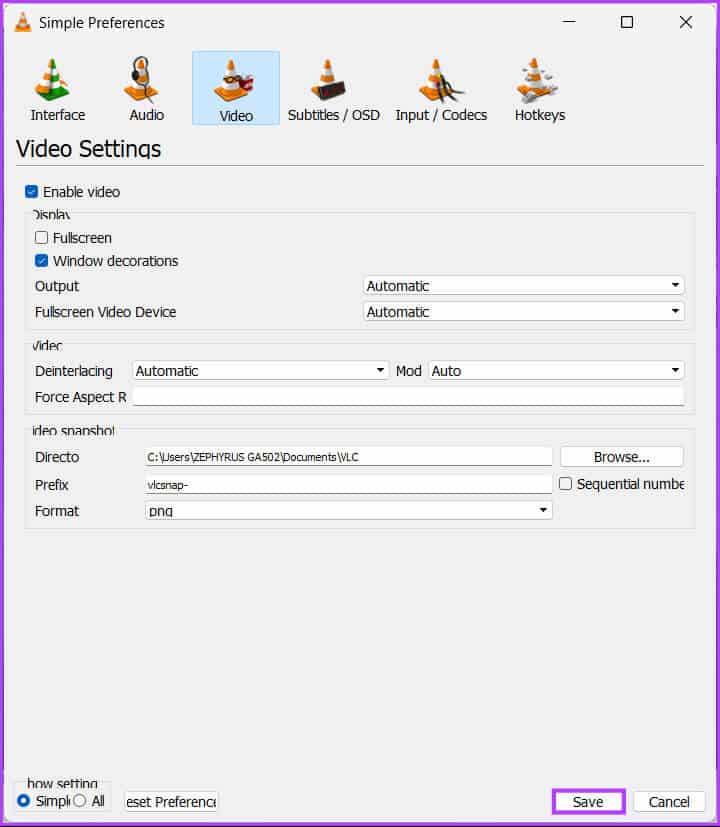
Bu kadar. Anlık görüntülerinizin konumunu başarıyla değiştirdiniz. Mac kullanıyorsanız, işler biraz farklıdır.
Mac'te
Adım 1: basın Komut + Boşluk Mac'inizin klavyesinde ve yazın VLC , Ve basın geri tuşu.
Not: Alternatif olarak, Launchpad'i kullanarak VLC'yi başlatabilirsiniz.

Adım 2: VLC başladıktan sonra Menü'ye gidin "VLC medya oynatıcı" yukarıda.
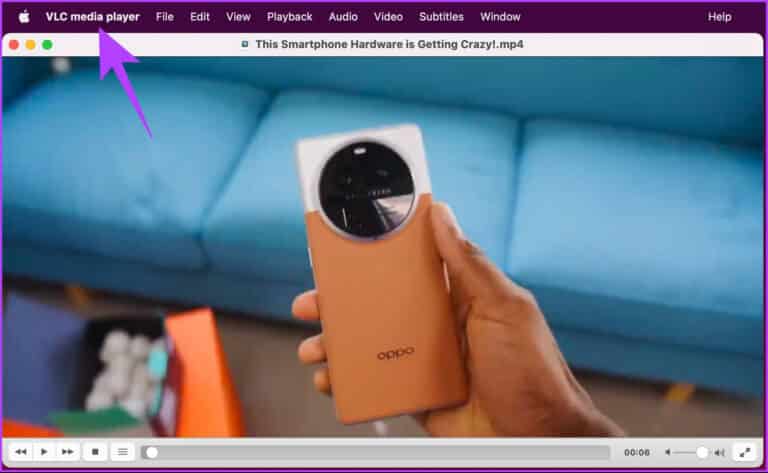
Aşama 3: Açılır menüden, ayarlar.
Not: Alternatif olarak, Ayarlar sayfasını açmak için Command + tuşlarına da basabilirsiniz.
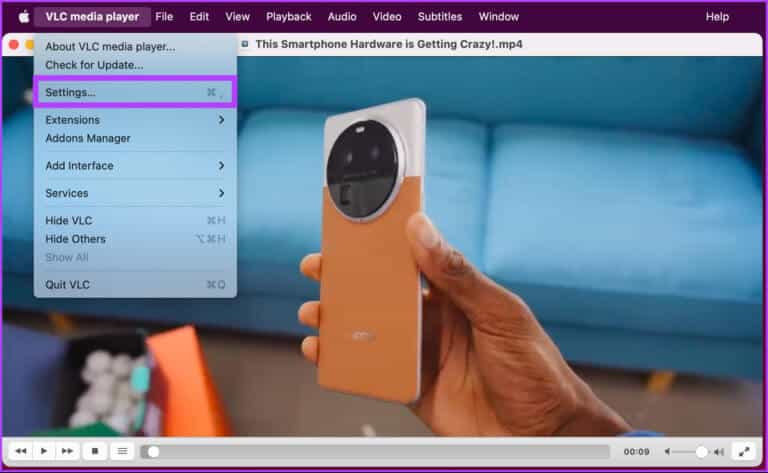
Adım 4: Içinde Tercihler penceresi Adresine git video sekmesi.
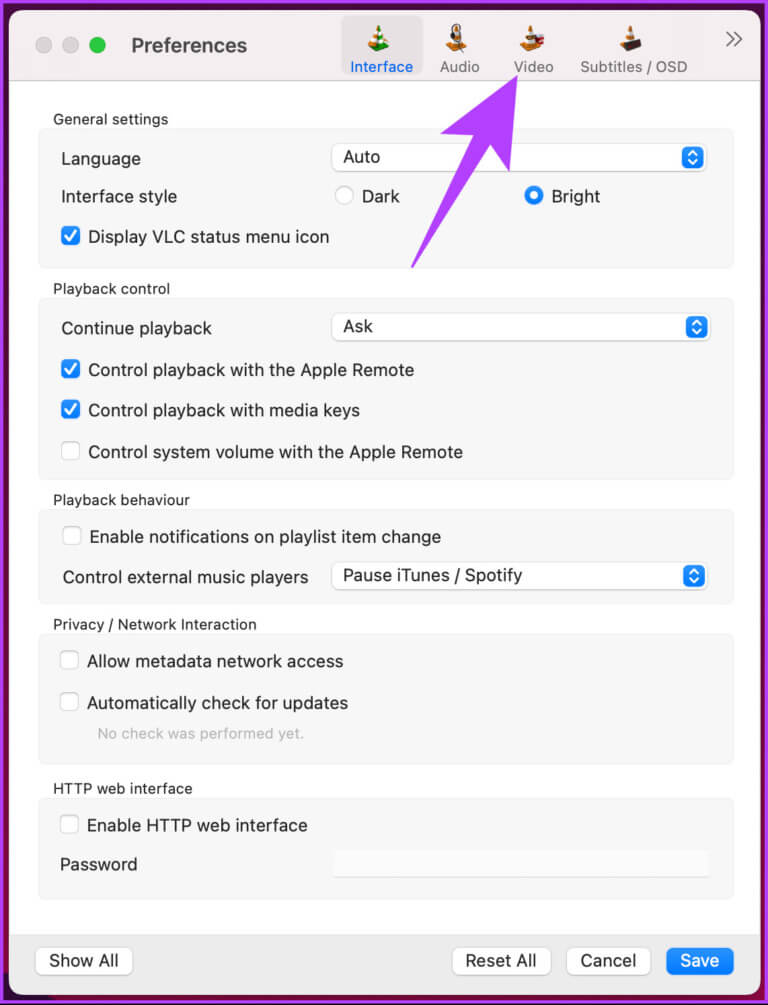
Adım 5: içinde Video görüntüleri , Click gözat düğmesi Yanında cilt
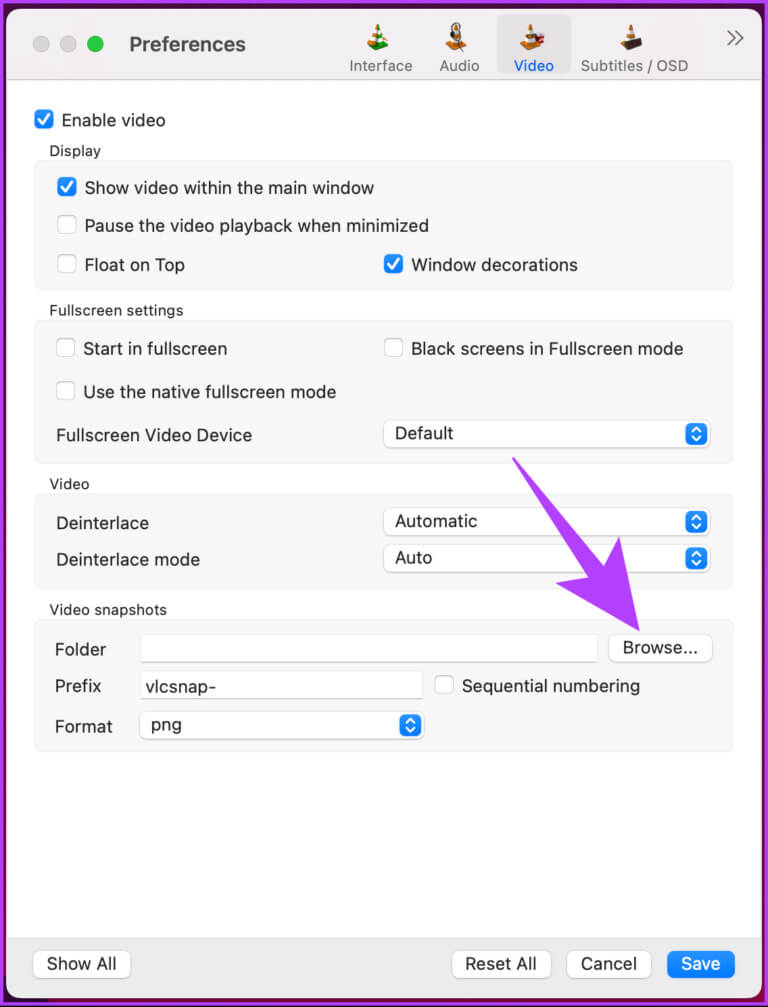
Aşama 6: Şimdi seçin Yer anlık görüntüyü kaydetmek istediğiniz ve tıklayın Seçim.
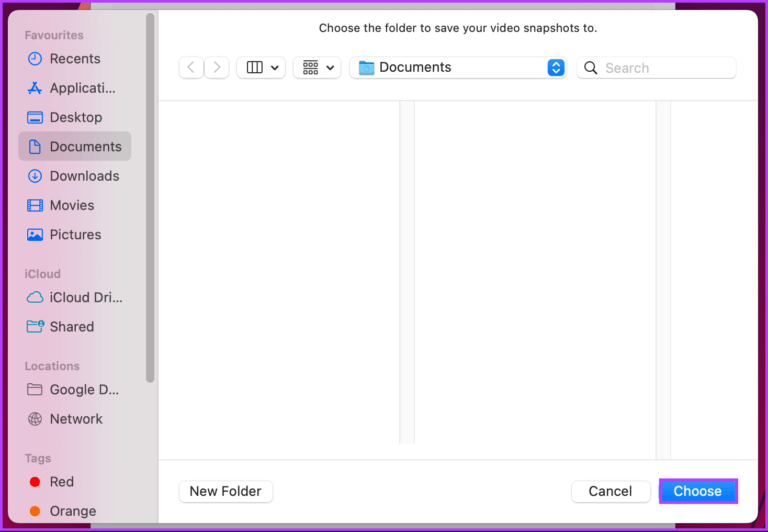
Adım 7: Son olarak, kayıt etmek.
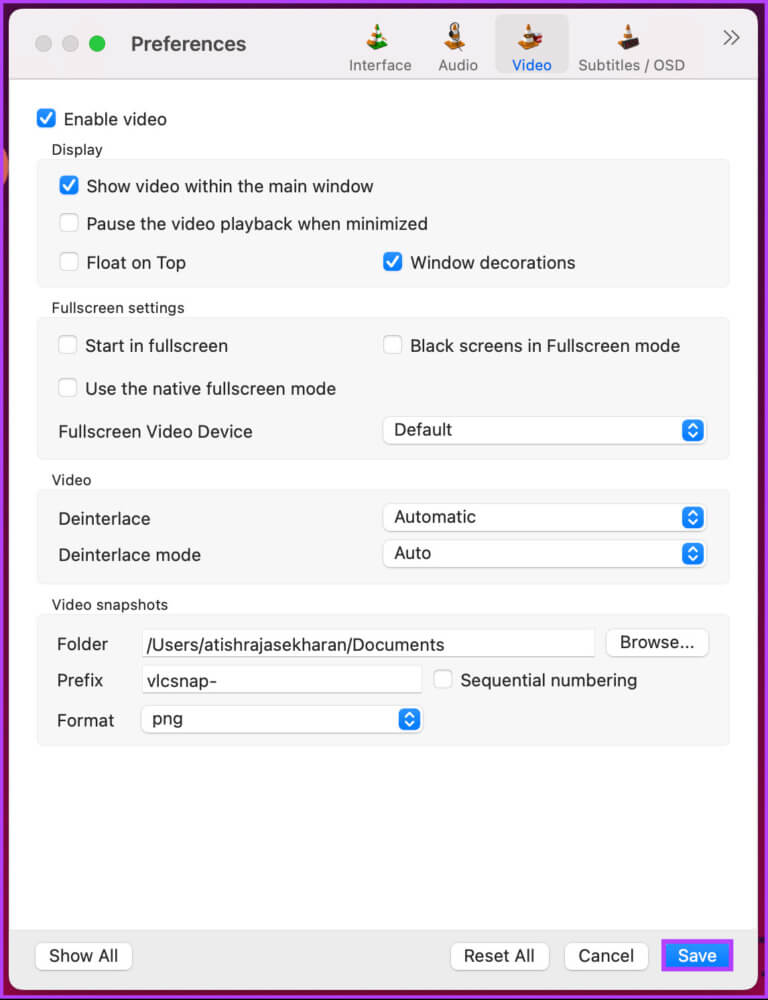
İşte buradasın. Böylece, bir dahaki sefere başlayarak, VLC'de çektiğiniz tüm anlık görüntüler cihazınızdaki tam konuma kaydedilir.
Herhangi bir nedenle, kaydetmeden önce anlık görüntülerinizin görüntü biçimini değiştirmek isterseniz, bir sonraki yönteme geçin.
VLC'de ekran görüntülerinin formatı nasıl değiştirilir?
Bir anlık görüntüyü kaydetmeden önce VLC'de dosya biçimini değiştirmek çok kolaydır. Varsayılan olarak PNG, VLC'de ekran görüntüsü olarak kaydedilen dosya biçimidir. Ancak, yeni bir biçime değiştirmek istiyorsanız aşağıdaki adımları kontrol edin.
Adım 1: basın Windows tuşu Klavyede şunu yazın VLC , Ve tıklayın açmak.
Not: Mac'te Command + Space tuşlarına basın, VLC yazın ve klavyenizdeki Return tuşuna basın.

Not: Mac'te Command + tuşlarına basarak Ayarları açın ve 4. adımdan devam edin.
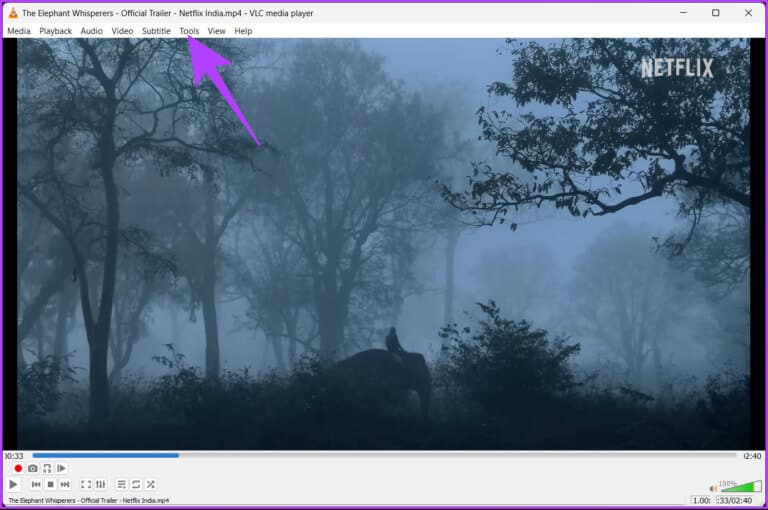
Aşama 3: Açılır menüden, Tercihler.
Not: Alternatif olarak, klavyenizdeki "Ctrl + P" tuşlarına basın.
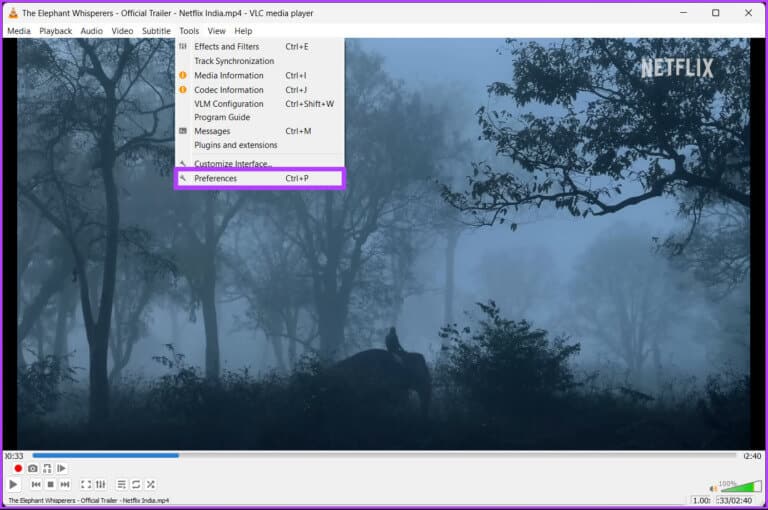
Adım 4: Içinde Basit Tercihler penceresi Adresine git video sekmesi.
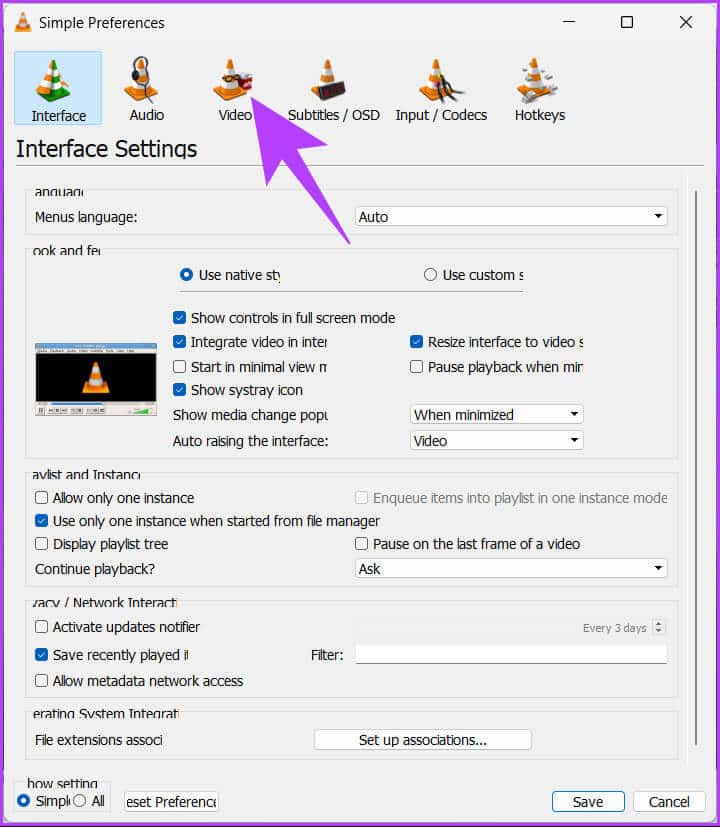
Adım 5: içinde Video görüntüleri bölümü , Click Açılır liste Yanında Koordinasyon.
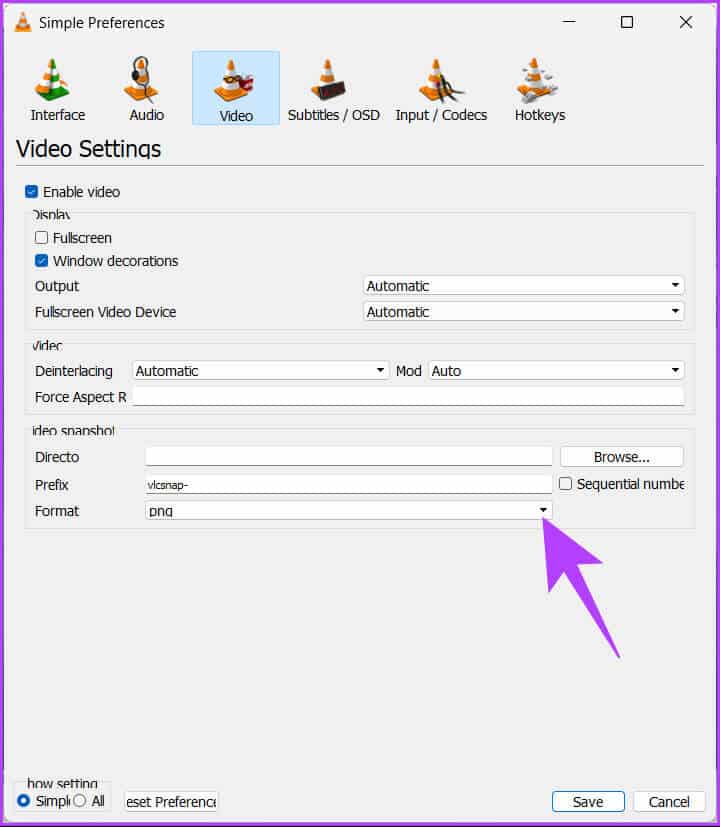
Aşama 6: Açılır menüden, Koordinasyon Hangisini tercih edersin.
Not: VLC, PNG, JPG ve TIFF gibi üç dosya biçimi seçeneği sunar.
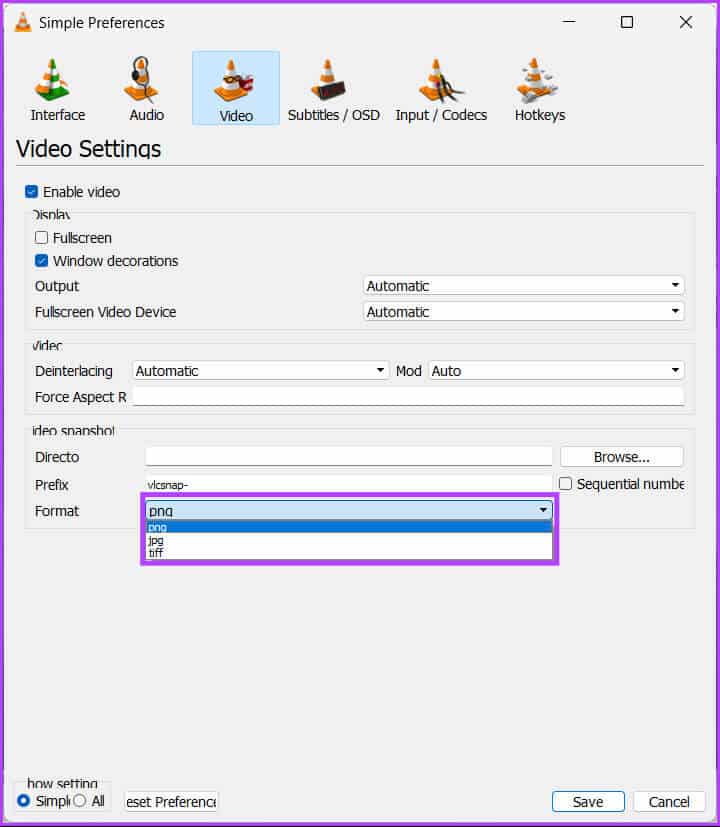
Adım 7: Son olarak, kayıt etmek.
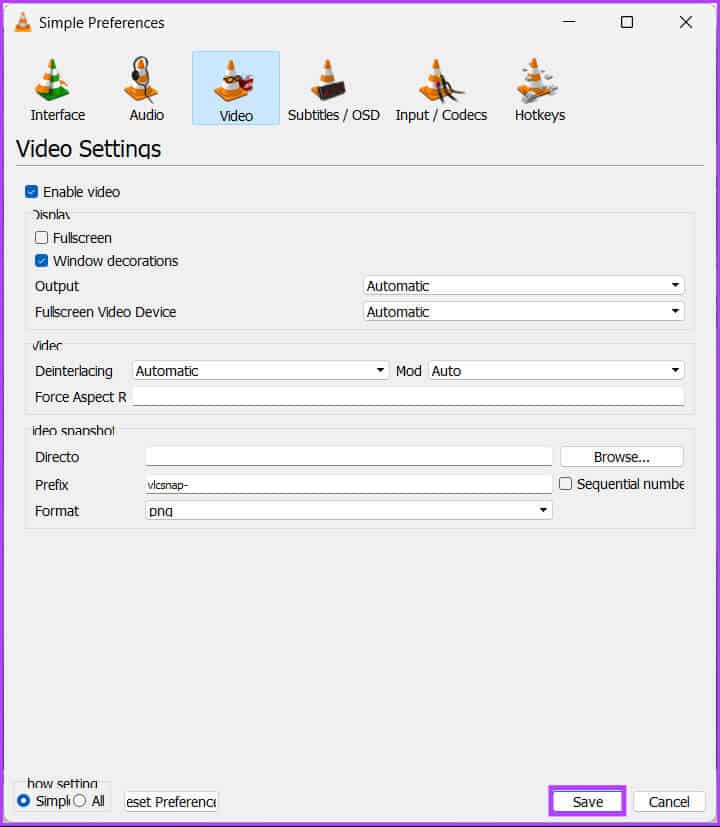
İşte buradasın. Bundan sonra, VLC'de bir ekran görüntüsü aldığınızda, yeni bir görüntü formatında kaydedilecektir. Yukarıdaki makalede ele almadığımız herhangi bir sorunuz varsa, aşağıdaki SSS bölümüne göz atın.
Almakla ilgili sorular ve cevaplar anlık görüntüler VLC'de
S1. VLC'de birden çok ekran görüntüsünü nasıl alırım?
Cevap: VLC Media Player'da birden fazla ekran görüntüsü almak için kısayol yoktur. Oynatmakta olduğunuz videonun istediğiniz noktasında birden fazla ekran görüntüsü almak için Anlık Görüntü Al düğmesine birkaç kez tıklamanız gerekir.
S2. Neden VLC anlık görüntüsü yeşil?
Cevap: Muhtemelen VLC Media Player'daki video çıkış ayarlarındaki bir sorundan kaynaklanmaktadır. Bu sorunu çözmek için VLC Media Player'da video çıkış ayarlarını değiştirmeyi deneyin. VLC Media Player'ı açın > Araçlar > Tercihler > Video'yu seçin > Ekran altında, Çıktı açılır listesinden OpenGL video çıkışını seçin > Değişiklikleri uygulamak için Kaydet'e tıklayın.
Video çıkış ayarlarını değiştirmek sorunu çözmezse, grafik kartınızın sürücülerini güncellemeyi veya VLC Media Player'ı yeniden yüklemeyi deneyin.
S3. dosyanın adı ne VLC anlık görüntüsü؟
Cevap: VLC media player, VLC anlık görüntü dosyasının adını otomatik olarak oluşturur. Anlık görüntü numarası, anlık görüntünün çekildiği saat ve tarihten ve bir seri numarasından oluşur.
Varsayılan olarak, dosya adı "VLC_snapshot_yyyy-mm-dd_hh-mm-ss.png" olacaktır ("yyyy-aa-gg" tarih ve "hh-mm-ss" saattir).
anlık görüntü al
VLC, yalnızca video oynatmanın ötesinde birçok özellik sunan güçlü bir medya oynatıcıdır. Bu makalede özetlenen kolay adımlarla, artık VLC'de anlık görüntülerin nasıl alınacağını biliyorsunuz. Bu nedenle, bir dahaki sefere bir videoda çekmek istediğiniz bir sahneyle karşılaştığınızda bu özelliği kullanmaktan çekinmeyin. Ayrıca okumak isteyebilirsiniz Amazon Fire TV çubuğunda VLC oynatıcı nasıl kullanılır?.